
Korkean dynaamisen kantaman (HDR) video, on peli vaihtaja elokuvia, TV ja videopelejä. Microsoftin Xbox sarjan X ja S konsolit tukevat molemmat ominaisuus nimeltä Auto HDR, joka tuo HDR grafiikka vanhemmat pelit, jotka eivät nimenomaisesti tue sitä. Mutta onko se hyvä, ja teillä on käyttää sitä?
Miten Auto-HDR Works
HDR video on edistysaskel näyttötekniikka. Se käyttää enemmän värejä ja valoisissa luoda realistisempi, luonnollisen näköisen kuvan. Siellä on kourallinen kilpailevien HDR muodoissa , Mutta Xbox-sarjan X- ja S käyttää HDR10 oletuksena. (Dolby Vision tuki saapuu jossain vaiheessa tulevaisuudessa.)
Näyttämään HDR videon, sinun on myös televisio, joka tukee sitä. Jos olet ostanut tv viime vuosina, on olemassa hyvät mahdollisuudet Microsoftin HDR toteutus toimii hienosti. Jos kuitenkin olet ostamassa tv nimenomaan pelaamiseen Varmista HDR on listaa pakko saada ominaisuuksia.
Auto-HDR on Microsoftin kehittämää teknologiaa Xbox sarjan perheen konsolit. Se käyttää tekoälyä muuntaa tavallisen dynaamisen alueen (SDR) lähde HDR-kuvan. Tämä on mahdollista Microsoft käyttää koneoppimisen. Se kouluttaa Auto-HDR-algoritmi on hyvä käsitys siitä, miten kuvan pitäisi näyttää.

Tätä ominaisuutta käytetään pääasiassa täydentämään SDR kuvan HDR kohokohtia. Esimerkiksi auringon ja muiden suoraan valonlähteet on huomattavasti kirkkaampi kuin muualla kuvan, aivan kuten he ovat tosielämässä. Lisääntynyt kirkkaus voi myös todella tehdä värit pop, luoden elävämpiä kuvan.
Ominaisuus on saatavana valtava määrä nimikkeitä, kuten alkuperäisen Xbox ja Xbox 360-pelejä sekä Xbox Yksi pelejä esitetty SDR. Pelejä, jotka ovat jo ottaneet HDR eivät vaikuta Auto-HDR, kun he käyttävät omia täytäntöönpano ”tosi” HDR.
Liittyvät: HDR muodot verrattuna: HDR10, Dolby Vision, HLG ja Technicolor
Kalibroida Xbox First
Yksi tärkeimmistä seikoista hyviä HDR-esitys on tarkasti kalibroitu näyttö. Tämä kertoo konsoli mitä televisio pystyy kannalta kohokohtia ja mustan taso. Onneksi on olemassa sovellus, joka!
Ensin on varmistaa televisio on pelitilassa . Xbox-sarjan X tai S päällä napauttamalla Xbox-painiketta lyhyesti. Käytä sitten puskurin painikkeilla Power & amp; Järjestelmä & GT; Asetukset & GT; Yleiset & GT; TV & amp; Näyttöasetukset. Sieltä valitse ”Calibrate HDR for Games” aloittaa prosessin.
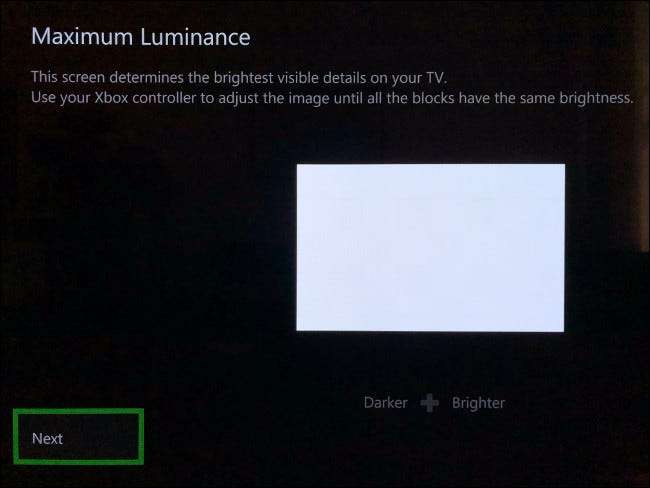
Seuraa näytön ohjeita säätää soittaa kunnes kaikki näyttää juuri oikea. Jos joskus vaihtaa toiseen television tai näytön, varmista, että suoritat HDR kalibrointi uudelleen. Lisäksi, jos säätää asetuksia television, kuten kirkkaus ja kuvan tilassa, sinun kannattaa suorittaa kalibraattorin uudelleen.
Kun televisio on kalibroitu, on aika käynnistää joitakin pelejä!
Liittyvät: Mitä "Game Mode" On My television tai näytön Mean?
Miten Auto-HDR Suorita?
Testipäivänä, Auto-HDR toimi hyvin, kaiken kaikkiaan. Jotkut pelit toimi paremmin kuin toiset, mutta mitään kohtasimme meidät joskus hyödyllistä poistaa toiminnon. Kokemuksenne voivat vaihdella kuitenkin riippuen siitä, mikä nimike pelaat.
Yleisesti, kuva oli punchier enemmän kontrastia. Yllättäen Auto-HDR ei kärsi liian monet ”vale HDR” kysymyksiä usein nähdä televisioissa. Saatat saada outoa pelin luonnetta silmät hehkuvat hieman liikaa, tai käyttöliittymän (UI) elementti, joka on hieman liian kirkas.
Jeffrey Grubb Games Beat (katso video alla) ja Adam Fairclough YouTube-kanavan HDTVTest Paljasti, että useimmat pelit korkki pois 1000 kamman piikin kirkkautta. Tämä taso kirkkaus on par kanssa, mitä useimmat nykyaikaiset televisiot voivat lisääntyä. Se on myös jotain Microsoft voi aina nipistää tulevaisuudessa näytöt saavat kirkkaammat.
Jos televisiossa ei lyödä 1000 kamman piikin kirkkauden, kuvasta tulee sävy-kartoitettu, joten se ei ylitä ominaisuuksia näytön. Et menetä paljon tietoja, jos oma vanhempi televisiota tai OLED, vaikka, koska kumpikaan näistä osui Sama huippu kirkkaus kuin uusin LEDit ja LCD .
Tämä ominaisuus tekee lähes kaikki vanhemmat pelit näyttävät paremmilta, minkä vuoksi Microsoft on mahdollistanut automaattisen HDR oletuksena. Kuitenkin yhtiö on poistanut ominaisuus pelejä, jotka eivät olleet hyvä sovi tekniikkaa. Nämä otsikot ovat harvassa, mutta ne sisältävät joitakin klassikoita, kuten Fallout: New Vegas .
Jos sinulla on ongelmia, miten peli näkyy, tee muutokset järjestelmän tasolla ensin HDR-kalibrointisovelluksessa, jotta kaikki on asetettu oikein. Peli-gamma voi säätää uusia kysymyksiä, joten on parasta lähteä siitä viimeisenä keinona.
Joissakin tapauksissa auto-HDR on todella muuttuva. Yhdessä resoluutiotasolla ja kiinteän kehysnopeuden, lisättävän silmän karkki, kontrasti ja huippu kirkkaus tekevät paljon miellyttävämmäksi kokemukseksi. Se tekee jopa joitain pelejä, jotka julkaistiin 15 vuotta sitten, näyttävät modernilta.
Se ei kuitenkaan ole kaikille; Jos sinulla on vaikea aika, voit aina poistaa käytöstä ominaisuuden järjestelmän tasolla.
Kuinka poistaa Auto-HDR käytöstä
Jos et pidä auto-HDR-vaikutuksesta tai sinulla on ongelmia tietyn pelin kanssa, voit poistaa sen käytöstä. Valitettavasti ei ole mitään keinoa tehdä tätä peli-by-pelipohjassa, joten muista kääntää sen uudelleen ennen kuin aloitat jotain muuta.
Jos haluat poistaa Auto-HDD: n käytöstä, kytke konsoli päälle ja paina sitten ohjaimen Xbox-painiketta. Valitse Power & amp; Järjestelmä & GT; Asetukset & GT; Yleiset & GT; TV & amp; Näytä vaihtoehdot & gt; Videotilat ja poista sitten "Auto HDR".
Sinun on käynnistettävä kaikki pelit, jotka ovat tällä hetkellä käynnissä muutoksiisi voimaan.
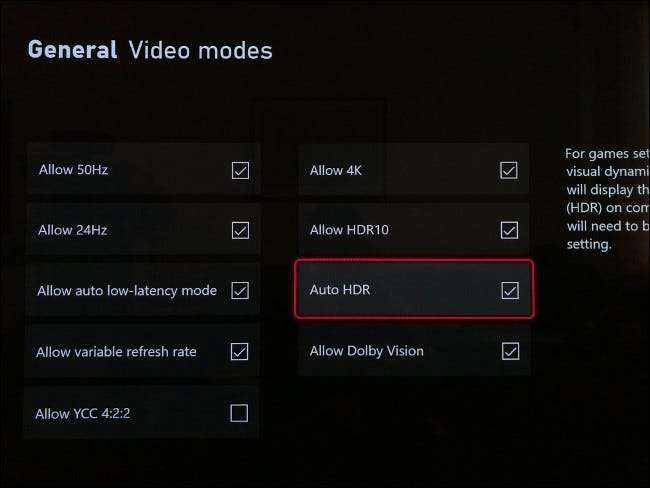
Saatat myös haluta tehdä tämän, jos haluat pelata peliä alkuperäisessä, muuttumattomalla tilassa. Jos löydät tiettyjä kohokohtia (kuten UI-elementtejä), jotka Pop enemmän kuin heidän pitäisi häiritä, sammuttaa Auto-HDR korjata myös.
Uuden elämän hengittäminen vanhoihin peleihin
Auto-HDR on tappaja-ominaisuus, joka on käytettävissä käynnistämällä sarjan X ja S kulutusvettä kerrallaan, jolloin uudet pelit ovat ohut maahan. Jos sinulla on jo Xbox-nimikkeiden kirjasto, tai olet vain hyppäämällä pelikään, Auto-HDR soveltaa tervetuliaiskerroksen seuraavaan maaliin vanhemmille nimikkeille.
Mietitkö, mikä Xbox-konsoli on oikea sinulle? Olla varma Tutustu vertailumme .
Liittyvät: Xbox-sarja X vs. Xbox Series S: Mikä sinun pitäisi ostaa?







